UPDATE 24.06.: Wir beginnen mit dem Rollout des kumulativen Updates Build 25145.1011 (KB5016159). Dieses Update enthält nichts Neues und dient dazu, unsere Wartungspipeline für Builds im Dev Channel zu testen.
—————————————————————————-
Hallo Windows Insider, heute veröffentlichen wir Windows 11 Insider Preview Build 25145 im Dev Channel.
TL; DR
- Dieser Build enthält einige neue Funktionen, die eingeführt werden, darunter ein Update für die Unterstützung von Narrator-Braille-Treibern, OneDrive-Speicherwarnungen und Abonnementverwaltung in den Einstellungen sowie die Kennwortlösung für lokale Administratoren.
- Wie immer enthält der Build eine Reihe guter Korrekturen, die das Gesamterlebnis für Insider auf ihren PCs verbessern.
- Wir haben auch das Problem behoben, das dazu führte, dass Surface Pro X-Geräte einen schwarzen Bildschirm anzeigten, wenn sie versuchten, aus dem Ruhezustand fortzufahren.
Was ist neu in Build 25145
Narrator-Braille-Treiberlösung
Braille-Geräte funktionieren weiterhin, während zwischen der Sprachausgabe und Screenreadern von Drittanbietern gewechselt wird, da die Sprachausgabe automatisch die Braille-Treiber wechselt.
Voraussetzungen:
Sie müssen die aktuelle Braille-Unterstützung der Sprachausgabe entfernen, wenn sie bereits installiert ist, indem Sie die folgenden Schritte ausführen:
- Einstellungen öffnen.
- Gehen Sie zu Apps > Optionale Funktionen > Installierte Funktionen .
- Suchen Sie nach Barrierefreiheit – Braille-Unterstützung .
- Erweitern Sie Barrierefreiheit – Braille-Unterstützung und deinstallieren Sie die Funktion.
Installieren Sie die neue Braille-Unterstützung für die Sprachausgabe:
- Gehen Sie zu Einstellungen > Barrierefreiheit > Sprachausgabe > Braille.
- Wählen Sie die Schaltfläche Mehr aus.
- Laden Sie Braille aus diesem neuen Fenster herunter, indem Sie die herunterladen und installieren Schaltfläche Braille
- Kehren Sie nach der Installation von Braille zu Einstellungen > Eingabehilfen > Sprachausgabe > Braille .
- Wählen Sie den Braillezeilentreiber, der von Ihrem Screenreader eines Drittanbieters verwendet wird, aus der Option „Braillezeilentreiber“. Dies muss nur einmal durchgeführt werden.
Treiberlösung finden Sie in der ausführlichen Dokumentation Weitere Informationen zur Braille-
Zusätzliche Ressourcen:
der Benutzerhandbuch Weitere Informationen zu unterstützten Braillezeilen und Braillefunktionen in .
FEEDBACK: Bitte geben Sie Feedback im Feedback-Hub (WIN + F) unter Barrierefreiheit > Sprachausgabe ein.
Bringen Sie OneDrive-Speicherwarnung und Abonnementverwaltung in die Einstellungen
Im März haben wir die Verwaltung von Microsoft 365-Abonnements in den Windows 11-Einstellungen verbessert und die Möglichkeit hinzugefügt, Ihre Zahlungsmethode für Ihr Microsoft 365-Abonnement in Konten in den Einstellungen anzuzeigen.
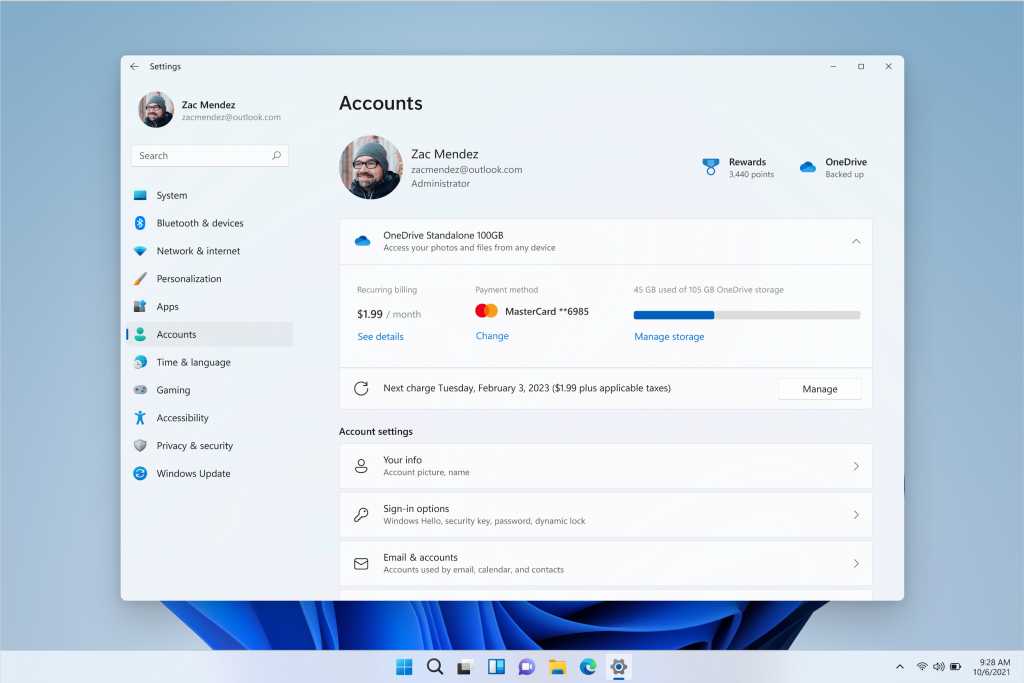
Beginnend mit dem heutigen Build haben wir damit begonnen, OneDrive Standalone-Abonnements mit 100 GB auf der Seite „Konten“ in den Einstellungen zu aktivieren, ähnlich wie bei den Microsoft 365-Abonnements. Auf diese Weise können Sie Ihre wiederkehrende Abrechnung, Zahlungsmethode und OneDrive-Speichernutzung in Windows 11 anzeigen. Wenn Sie Ihr OneDrive-Speicherlimit fast erreicht oder überschritten haben, werden Sie auf derselben Seite darüber informiert.
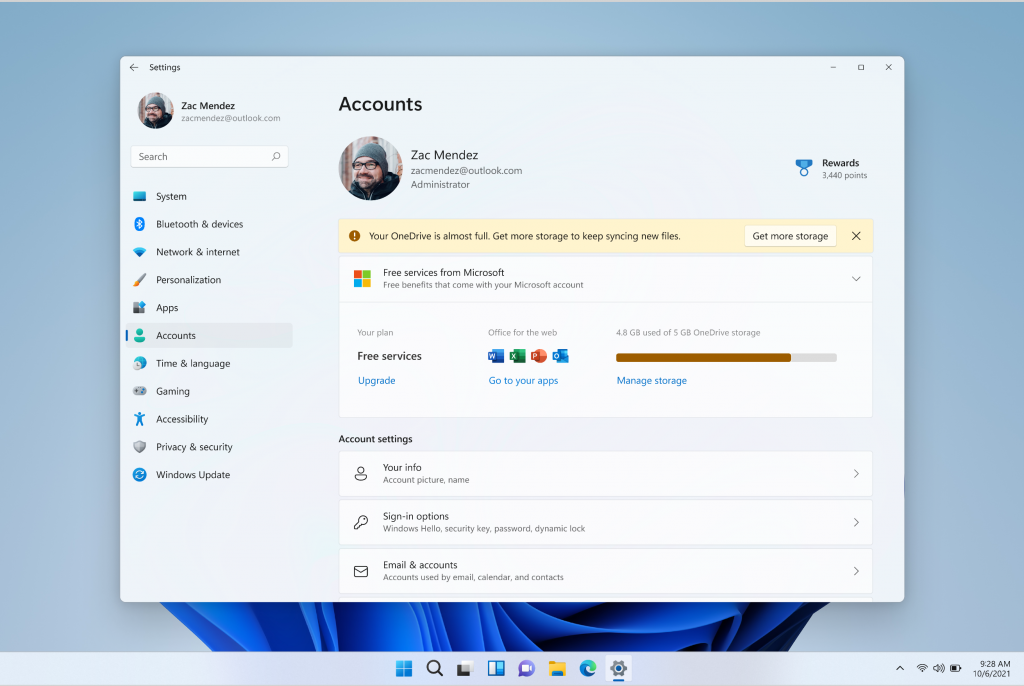
[Wir beginnen mit der Einführung dieser Funktionen, daher ist das Erlebnis noch nicht für alle Insider verfügbar, da wir planen, das Feedback zu überwachen und zu sehen, wie es ankommt, bevor wir es an alle weitergeben.]
FEEDBACK: Bitte reichen Sie Ihr Feedback im Feedback-Hub (WIN + F) unter Einstellungen > Einstellungs-Homepage ein.
Lokale Administratorkennwortlösung
Das Legacy Local Administrator Password Solution (alias „LAPS“) ist jetzt ein nativer Bestandteil von Windows und enthält viele neue Funktionen:
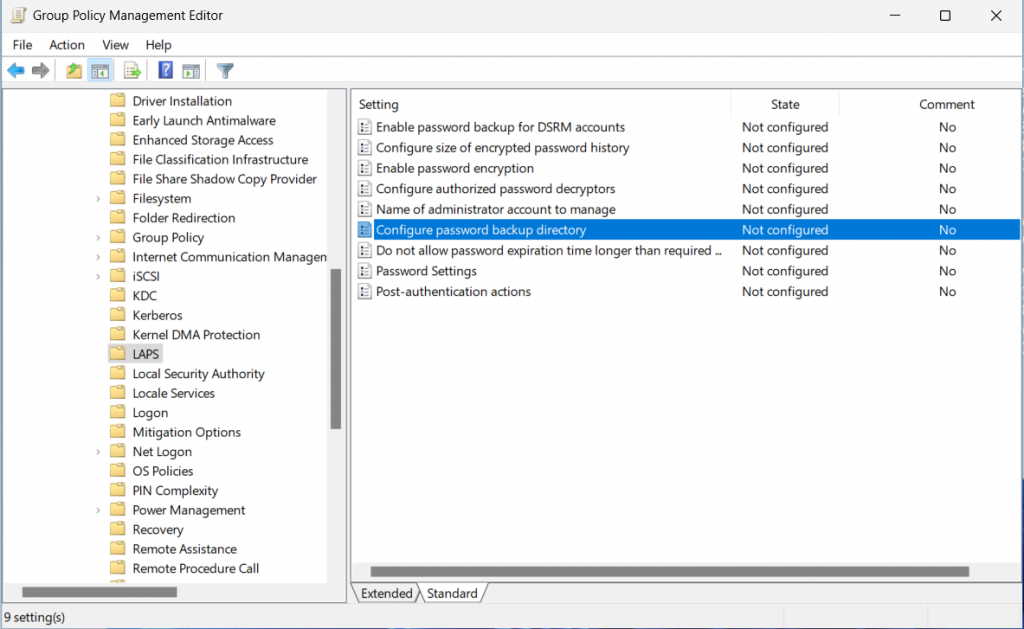
Funktionsdokumentation ist noch nicht verfügbar, aber wenn Sie das ältere LAPS-Produkt verwendet haben, werden Ihnen viele der Funktionen in dieser neuen Version vertraut sein. Hier ist eine kurze Anleitung, die Ihnen den Einstieg in das grundlegende Active Directory-Domain-Joint-Client-Szenario erleichtert:
- Erweitern Sie Ihr Active Directory-Schema, indem Sie das Cmdlet Update-LapsADSchema im neuen LAPS-PowerShell-Modul ausführen.
- Fügen Sie der Organisationseinheit Ihres Computers die erforderlichen Berechtigungen hinzu, indem Sie das Cmdlet Set-LapsADComputerSelfPermission ausführen.
- Fügen Sie ein neues LAPS-Gruppenrichtlinienobjekt hinzu und aktivieren Sie die Einstellung „Konfigurieren des Kennwortsicherungsverzeichnisses“ und konfigurieren Sie es so, dass das Kennwort in „Active Directory“ gesichert wird.
- Der in die Domäne eingebundene Client verarbeitet die Richtlinie beim nächsten GPO-Aktualisierungsintervall. Führen Sie „gpupdate /target:computer /force“ aus, um Wartezeiten zu vermeiden. (Das Cmdlet Invoke-LapsPolicyProcessing kann für denselben Zweck verwendet werden.)
- Sobald der der Domäne beigetretene Client ein neues Kennwort gesichert hat (suchen Sie nach dem Ereignis 10018 im Ereignisprotokoll – siehe Screenshot unten), führen Sie das Cmdlet Get-LapsADPassword aus, um das neu gespeicherte Kennwort abzurufen (standardmäßig müssen Sie als Domäne ausgeführt werden Administrator).
Um zu dieser neuen Gruppenrichtlinie zu gelangen, öffnen Sie den Gruppenrichtlinien-Editor und navigieren Sie zu Computerkonfiguration > Administrative Vorlagen > System > LAPS.
Sie können den detaillierten Status über die neu integrierte Ereignisprotokollierung abrufen:
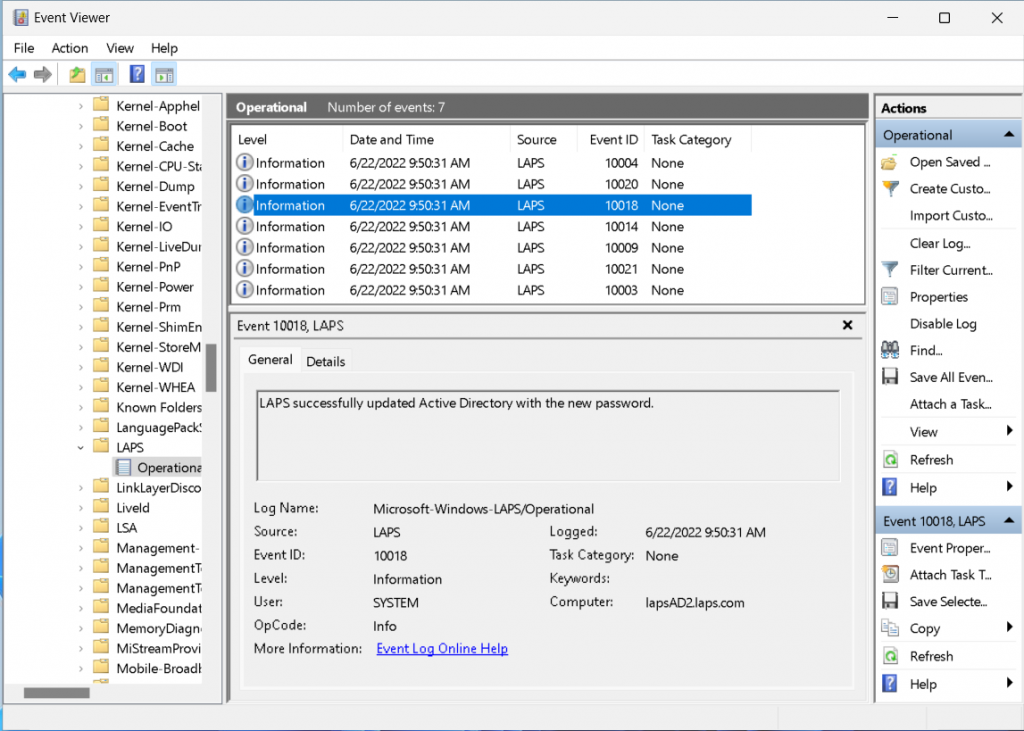
Hinweis: Die Funktion ist für Active Directory-Domänenmitgliedte Clients voll funktionsfähig, aber die Unterstützung von Azure Active Directory ist vorerst auf eine kleine Gruppe von Insidern beschränkt. Wir werden eine Ankündigung machen, sobald die Azure Active Directory-Unterstützung breiter verfügbar ist.
FEEDBACK: Bitte reichen Sie Ihr Feedback im Feedback-Hub (WIN + F) unter Sicherheit und Datenschutz > Reduzierung der Angriffsfläche ein.
Änderungen und Verbesserungen
[Allgemein]
- Jeder Microsoft-Kunde sollte in der Lage sein, unsere Produkte in der Gewissheit zu verwenden, dass wir seine Privatsphäre schützen und ihm die Informationen und Tools zur Verfügung stellen, die er benötigt, um auf einfache Weise vertrauliche Entscheidungen zum Datenschutz treffen zu können. Die neuen Funktionen des App-Nutzungsverlaufs, die mit Build 25140 Benutzern einen 7-tägigen Verlauf des Ressourcenzugriffs für Standort, Kamera, Mikrofon, Telefonanrufe, Nachrichten, Kontakte, Bilder, Videos, Musikbibliothek, Screenshots und mehr Apps über das Einstellungserlebnis. Sie finden diese neuen Informationen unter Einstellungen > Datenschutz & Sicherheit > App-Berechtigungen (klicken Sie einfach auf eine der App-Berechtigungskategorien wie Mikrofon und schauen Sie unter „Letzte Aktivität“).
[ Empfohlene Maßnahmen]
- Suggested Actions, das mit Build 25115 eingeführt wurde, ist jetzt für alle Windows-Insider in den USA, Kanada und Mexiko verfügbar.
[Dateimanager]
- Klicken Sie mit der mittleren Maustaste auf einen Ordner im Hauptteil des Datei-Explorers, um ihn jetzt in einem neuen Tab zu öffnen.
Behebt
[Allgemein]
- Es wurde ein Problem behoben, das dazu führte, dass Windows-Insider auf Surface Pro X-Geräten einen schwarzen Bildschirm anzeigten, wenn sie versuchten, aus dem Ruhezustand fortzufahren.
- Es wurde eine Fehlerprüfung behoben, die einige Insider mit SYSTEM_THREAD_EXCEPTION_NOT_HANDLED im Zusammenhang mit USBs erlebten.
- Bugcheck mit Fehler 0x1CA SYNTHETIC_WATCHDOG_TIMEOUT behoben, der sporadisch auf einigen PCs auftreten konnte, nachdem er einige Zeit im Leerlauf war. Dies konnte passieren, wenn ein Laptop-Deckel geschlossen war, was den Anschein erweckte, dass der Laptop im Ruhezustand neu gestartet wurde.
- Behebung eines Problems der letzten beiden Builds, das dazu führte, dass InventorySvc unerwartet viel Arbeitsspeicher verbrauchte, je länger es ausgeführt wurde.
[Dateimanager]
- Die Reihe der Tabulatoren sollte jetzt beim Drücken der Tabulatortaste oder F6 in den Tastaturfokuszyklus aufgenommen werden. Sobald sich der Fokus in der Registerkartenzeile befindet, können Sie mit der linken oder rechten Pfeiltaste durch sie navigieren.
- Es wurde ein Problem behoben, bei dem die Tab-Reihenfolge bei Verwendung von STRG + Tab falsch war, wenn Sie die Tabs im Datei-Explorer neu angeordnet hatten.
[Anfang]
- Die Sprachausgabe liest jetzt das Dialogfeld, das beim Deinstallieren einer App aus ihrem Kontextmenü in Start geöffnet wird, und diese Optionen korrekt vor.
- Die Animation beim Auswählen der Schaltfläche „Mehr“ im Startbereich „Empfohlen“ in von rechts nach links (RTL) geschriebenen Sprachen sollte jetzt korrekt angezeigt werden.
[Taskleiste]
- Wenn Sie das Benachrichtigungszentrum über Ihre Tastatur schließen, wird die Schließanimation jetzt korrekt angezeigt.
[Einstellungen]
- Beim Eingeben einer Zahl in das Suchfeld „Einstellungen“ bei Verwendung einer arabischen Anzeigesprache sollten keine Kästchen mehr angezeigt werden.
- Es wurde ein Problem behoben, das dazu führte, dass die Einstellungen in den letzten paar Builds abstürzten, wenn man zu Bluetooth & Geräte > Drucker & Scanner ging.
- Es wurden einige Abstürze behoben, die bei einigen Insidern in den letzten paar Builds beim Öffnen des Wi-Fi-Abschnitts der Schnelleinstellungen oder nach dem Verbinden oder Trennen von Netzwerken im Wi-Fi-Abschnitt der Schnelleinstellungen aufgetreten sind.
- Es wurde ein Problem behoben, das dazu führte, dass die Wi-Fi-Option in den Schnelleinstellungen und der Wi-Fi-Abschnitt in den Einstellungen manchmal einige Sekunden dauerte, bis sie angezeigt wurden.
- Das Neuanordnen der Elemente in den Schnelleinstellungen durch Berühren im Bearbeitungsmodus sollte nicht mehr dazu führen, dass die Schnelleinstellungen manchmal unerwartet geschlossen werden.
[Eingang]
- Das SOM-Währungszeichen (U+20C0) wurde zur Courier New-Schriftfamilie hinzugefügt.
[Taskmanager]
- Das Drücken von STRG + Bild-auf und STRG + Bild-ab sollte jetzt wieder funktionieren, um durch die Seiten im Task-Manager zu navigieren.
[Sonstiges]
- Ein seltenes Problem wurde behoben, das dazu führen konnte, dass bestimmte Apps beim Start sporadisch abstürzten.
HINWEIS: Einige Fixes, die hier in Insider Preview-Builds aus dem Dev Channel erwähnt werden, können ihren Weg in die Wartungsupdates für die veröffentlichte Version von Windows 11 finden.
Bekannte Probleme
[Allgemein]
- Wir untersuchen Berichte, denen zufolge das Mica-Material und Acryl- Weichzeichnereffekt in Betriebssystemoberflächen wie dem Startmenü, der Benachrichtigungszentrale und anderen Bereichen nicht korrekt gerendert werden.
- Wir untersuchen Berichte, dass das Herunterfahren über das Startmenü bei einigen Insidern nicht funktioniert und stattdessen unerwartet neu gestartet wird.
- Einige Spiele, die Easy Anti-Cheat verwenden, können abstürzen oder Ihren PC auf Fehler prüfen.
[Dateimanager]
- Der Aufwärtspfeil ist in den Registerkarten des Datei-Explorers falsch ausgerichtet. Dies wird in einem zukünftigen Update behoben.
- Wir untersuchen Berichte, dass das Starten des Datei-Explorers auf bestimmte Weise bei Verwendung des dunklen Modus (z. B. über die Befehlszeile) den Hauptteil des Datei-Explorers unerwartet im hellen Modus anzeigt.
[Widgets]
- Wir arbeiten an der Behebung eines Problems, das dazu führt, dass Widgets-Einstellungen (Temperatureinheiten und angeheftete Widgets) unerwartet auf die Standardeinstellungen zurückgesetzt werden.
[Live-Untertitel]
- Bestimmte Apps im Vollbildmodus (z. B. Videoplayer) verhindern, dass Live-Untertitel sichtbar sind.
- Bestimmte Apps, die sich oben auf dem Bildschirm befinden und geschlossen werden, bevor Live-Untertitel ausgeführt werden, werden hinter dem oben positionierten Live-Untertitel-Fenster neu gestartet. Verwenden Sie das Systemmenü (ALT + Leertaste), während die App den Fokus hat, um das Fenster der App weiter nach unten zu verschieben.
Änderungen für IT-Administratoren
Wir nehmen Änderungen daran vor, wie IT-Administratoren Geräte in der Konfigurationsoption des Windows-Diagnosedatenprozessors registrieren. In einem zukünftigen Insider Preview-Build im Dev Channel werden Geräte mit eingeschalteten Diagnosedaten, die mit einem AAD-Mandanten mit Rechnungsadresse in der EU oder EFTA verbunden sind, in der Konfiguration des Windows-Diagnosedatenprozessors registriert. Während dieses anfänglichen Rollouts gelten die folgenden Bedingungen für Geräte im Dev Channel, die mit einem Azure AD-Mandanten mit einer Rechnungsadresse außerhalb der EU oder EFTA verbunden sind:
- Geräte können derzeit nicht für die Konfiguration des Windows-Diagnosedatenprozessors aktiviert werden.
- Die Prozessorkonfiguration wird in allen zuvor aktivierten Geräten deaktiviert.
- Microsoft fungiert als Verantwortlicher für Windows-Diagnosedaten gemäß der Microsoft-Datenschutzerklärung und die Datenschutzzusatzes gelten nicht.
Es wird Insidern auf diesen Geräten empfohlen, das Flighting zu unterbrechen, wenn diese Änderungen nicht akzeptabel sind. Erfahren Sie mehr unter https://aka.ms/configwddenterprise .
Für Entwickler
Sie können das neueste Windows Insider SDK unter aka.ms/windowsinsidersdk herunterladen .
SDK-NuGet-Pakete werden jetzt auch in der NuGet-Galerie | bereitgestellt WindowsSDK , das Folgendes beinhaltet:
- .NET TFM-Pakete zur Verwendung in .NET-Apps, wie unter ms/windowsinsidersdk
- C++-Pakete für Win32-Header und Bibliotheken pro Architektur
- BuildTools-Paket, wenn Sie nur Tools wie MakeAppx.exe, MakePri.exe und SignTool.exe benötigen
Diese NuGet-Pakete bieten einen detaillierteren Zugriff auf das SDK und eine bessere Integration in CI/CD-Pipelines.
Über den Dev-Channel
Der Dev Channel erhält Builds, die lange Vorarbeit von unseren Ingenieuren darstellen, mit Funktionen und Erfahrungen, die möglicherweise nie veröffentlicht werden, wenn wir verschiedene Konzepte ausprobieren und Feedback erhalten. Es ist wichtig, sich daran zu erinnern, dass die Builds, die wir im Dev Channel veröffentlichen, nicht als mit einer bestimmten Version von Windows übereinstimmend angesehen werden sollten und die enthaltenen Funktionen sich im Laufe der Zeit ändern, entfernt oder in Insider-Builds ersetzt oder möglicherweise nie über Windows hinaus veröffentlicht werden Insider für allgemeine Kunden. Für weitere Informationen lesen Sie bitte diesen Blogbeitrag darüber, wie wir den Dev Channel nutzen möchten, um neue Ideen zu inkubieren, an Long-Lead-Elementen zu arbeiten und den Status einzelner Features zu steuern.
Dies sind nicht immer stabile Builds, und manchmal treten Probleme auf, die wichtige Aktivitäten blockieren oder Problemumgehungen erfordern. Es ist wichtig, dass Sie die in unseren Blogbeiträgen aufgeführten bekannten Probleme lesen, da wir viele dieser Probleme bei jedem Flug dokumentieren.
Build-Nummern sind im Dev-Kanal höher als die Windows 11-Vorschau-Builds in den Beta- und Release-Preview-Kanälen. Sie können nicht vom Dev-Kanal zu den Beta- oder Release Preview-Kanälen wechseln, ohne eine Neuinstallation zurück zur derzeit veröffentlichten Version von Windows 11 durchzuführen.
AUCH: Da die Dev- und Beta-Kanäle parallele Entwicklungspfade unserer Ingenieure darstellen, kann es Fälle geben, in denen Funktionen und Erfahrungen zuerst im Beta-Kanal angezeigt werden.
Das Desktop-Wasserzeichen, das Sie in der unteren rechten Ecke Ihres Desktops sehen, ist für diese Vorabversionen normal.
Wichtige Insider-Links
- Möchten Sie erfahren, wie wir Windows 11 entwickelt haben? Besuchen Sie unsere Inside Windows 11-Website , um unsere Macher aus Engineering, Design und Forschung zu hören und zu treffen, um ihre Erkenntnisse und einzigartigen Perspektiven während dieser Reise zu teilen.
- Sie können unsere Dokumentation zum Windows-Insider-Programm hier einsehen .
- Schauen Sie sich Flight Hub an, um einen vollständigen Überblick darüber zu erhalten, welcher Build sich in welchem Insider-Kanal befindet.
Vielen Dank,
Amanda & Brandon
ANMERKUNG DES HERAUSGEBERS: Aktualisierter Text für die Funktionen des App-Nutzungsverlaufs, die unter Änderungen und Verbesserungen und [Allgemeines] erwähnt werden.
